Modify Link Update — что это в планировщике заданий? (InstallManagerApp.exe, AMDLinkUpdate)

Приветствую. Задание можно заметить в планировщике, но информации в интернете о том что это такое — нет. На официальном форуме есть тема, но нормального ответа никто не дал. Прям загадка.
Разбираемся
Сразу скажу, что могу сделать такой в вывод:
Modify Link Update — задание, которое связано с обновлением драйверов видеокарты AMD.
Удалось узнать, что ModifyLinkUpdate запускает следующий файл:
Возможно это установщик драйверов, а точнее какой-то менеджер, может при помощи него можно выбрать компоненты для установки. Что интересно — данный файл запускает также и другое задание от AMD, а именно — AMDLinkUpdate.
Нашел информацию что InstallManagerApp.exe это компонент, который запускает установку Центра управления Catalyst для видеокарт ATI Radeon.
Судя по названию, задание имеет отношение к обновлению драйверов AMD.. но если разобрать название:
- Modify — означает модификация, измененный.
- Link — значит ссылка, веб-адрес.
- Update — обновление каких-то данных или какой-то программы.
Первое что мне пришло на ум — ModifyLinkUpdate нужно чтобы сообщать правильную ссылку для скачивания новой версии драйверов. Которая по каким-то причинам может меняться. Но это только мое предположение.
Что делать с ModifyLinkUpdate?
Мое мнение — отключить:
- Зажмите Win + R, появится окошко Выполнить, вставьте команду taskschd.msc, нажмите ОК.
- Откроется планировщик, перейдите в раздел библиотека планировщика задач.
- Найдите ModifyLinkUpdate, нажмите правой кнопкой и выберите Отключить.
- Делаем перезагрузку и проверяем не будет ли проблем. Хотя 99% что их не будет, так как я почему-то уверен что задание не является критически важным.
Вообще для работы с заданиями в планировщике я советую использовать AnVir Task Manager, это супер программа позволяет мониторить автозагрузку + задания в планировщике. Это не реклама, программа бесплатная!
Если проблем нет и задание остается отключенным (то есть не включается обратно) — можете удалить. Но сперва создайте точку восстановления. Да, можно обойтись, но это минутное дело, а в будущем может сэкономить время и сохранить нервы! Чтобы создать точку, сперва запускаем окошко свойства защиты системы, есть два варианта это сделать:
- Зажимаем кнопки Win + R > control sysdm.cpl > активируем вкладку активируем вкладку Защита системы.
- Зажимаем кнопки Win + R > control или control panel > значок Система > активируем вкладку Защита системы.
Далее выбираем системный диск, обычно он имеет букву C, и нажимаем кнопку Создать:

Потом указываем название точки и нажимаем Создать:

После этого уже можете удалять ModifyLinkUpdate, а если будут проблемы — тогда все восстановите при помощи точки восстановления. Но думаю что никаких проблем не будет.
При подозрениях на вирусы просканируйте ПК следующими утилитами: Dr.Web CureIT, AdwCleaner и HitmanPro. Первая против опасных вирусов типа троянов, ботнетов, а вторые две — против рекламного и шпионского ПО.
Надеюсь эта информация кому-то помогла. Удачи и добра, до новых встреч господа!
AMD Catalyst Install Manager — что это за программа и нужна ли она?

Приветствую всех. Сегодня мы поговорим о программе, при помощи которой ставятся драйвера для видеокарт AMD. Постараюсь найти максимум инфы и написать все простыми словами.
AMD Catalyst Install Manager — что это такое?
Менеджер установки драйверов для видеокарт AMD.
При установке можно выбрать компоненты драйверов, например:
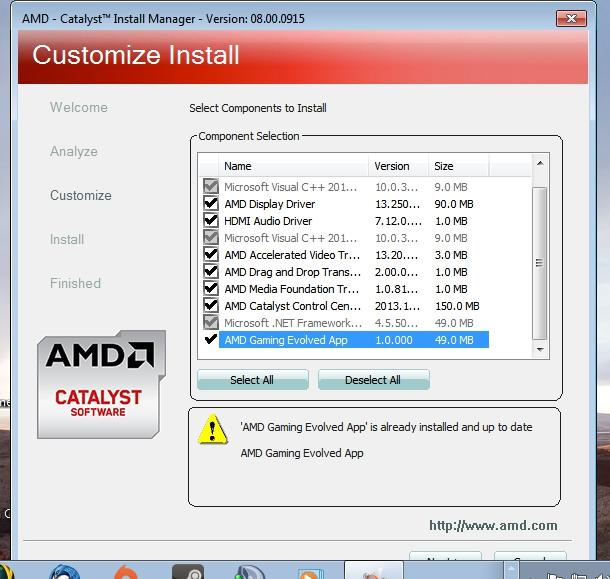
Другими словами — оболочка, при помощи которой вы ставите дрова, а также компоненты. Что ставить — можно выбрать самостоятельно галочками (только нужно выбрать пользовательская установка).
Но если быть точнее, то все происходит так — вы скачали дрова с сайта AMD, далее запускаете и прога сразу вам предлагает что-то распаковать:

Потом уже, если я все правильно понимаю — из той папки куда все распаковалось, оттуда уже запускается менеджер:

Потом уже начинается сама установка, кнопкой Browse можно вручную указать куда ставить (лучше пусть по умолчанию будет Program Files):
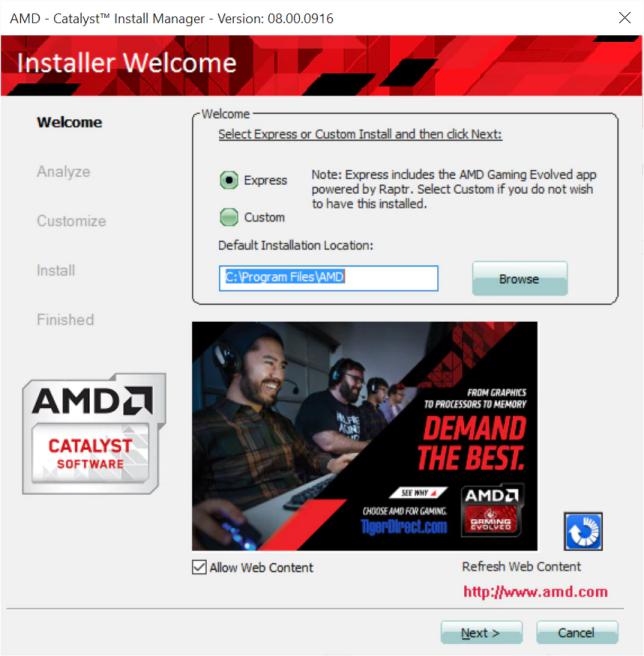
Здесь также важно понимать — есть два способа установки:
- Express — менеджер поставит все нужные дрова одним махом, все что он считает нужным, то и поставит.
- Custom — вы сможете вручную указать какие компоненты ставить, а какие нет.
Больше подходит для опытных юзеров.
Еще внизу есть галочка Allow Web Content.. означает что-то типа разрешить веб-контент, не знаю что это, но я бы снял галочку.
Потом вам еще нужно будет принять лицензионное соглашение, и потом уже начнутся ставится дрова:

Как удалить AMD Catalyst Install Manager?
Причин для удаления может быть несколько, например вы хотите переустановить драйвера. Либо вы вообще сменили видеокарту. В общем неважно. Главное — грамотно удалить, здесь есть несколько путей:
- При помощи официального инструмента — AMD Cleanup Utility. Пожалуй самое лучшее решение, правда не самое простое (нужно качать, разобраться что к чему).
- Использовать штатное удаление программ Windows. Данный способ самый простой, я его покажу ниже, его и советую.
- Существует специальная утилита удаления драйверов AMD/NVIDIA/Intel — Display Driver Uninstaller. Способ для немного продвинутых юзеров.
- Удалить при помощи удаляторов софта — Revo Uninstaller, Uninstall Tool. Правда читал в интернете, что Рево не видит эту программу, причины непонятны, возможно уже программисты исправили и теперь Рево видит. В любом случае — удаляторы вещь хорошая, так как помогают не только прогу удалить но и остатки.
Итак, я покажу штатный способ. Открываем окно Программы и компоненты, быстро сделать это можно так — зажмите Win + R, потом появится окошко Выполнить, напишите команду:
Нажмите ОК. Откроется окно установленного софта. Здесь найдите AMD Catalyst Install Manager, нажмите правой кнопкой и выберите удалить:

Потом появится окошко — нажимаете Далее, теперь соответственно чтобы удалить полностью нужно выбрать последний пункт:

Важно: при помощи первого пункта, то есть Диспетчер удаления, вы можете указать что именно вы хотите удалить. Просто иногда вместе с дровами могут установиться ненужные компоненты.
Также у вас может остаться папка на системном диске C:\AMD — ее тоже можно удалить (вообще она должна сама удаляться после установки дров).
Кстати еще нашел одну инструкцию удаления программы на офф сайте.
Заключение
- AMD Catalyst Install Manager — менеджер установки драйверов видеокарты.
- В менеджере можно указать что именно ставить, но для этого нужно выбрать пользовательскую установку (Custom).
- Менеджер также позволит удалить драйвера либо отдельные компоненты.
Надеюсь информация пригодилась, удачи и добра, до новых встреч друзья!
Install Manager скачать бесплатно

Install Manager – простая программа, созданная для работы с системными списками установленных приложений. Утилита позволяет переименовывать и перемещать элементы списка, что недоступно стандартным инструментам ОС. Встроенный деинсталлятор обеспечивает быстрое удаление программ двумя способами: через папку и через ярлык.
Воспользовавшись функцией обнаружения, пользователи могут увидеть установленные “скрытые” приложения, даже если они защищены специальными средствами. Утилита поддерживает изменение изображений, но необходимо предварительно загрузить подходящие по размеру картинки значки.
Рекомендуем последнюю версию Install Manager скачать бесплатно без вирусов, рекламы, регистрации и смс с официального сайта.
Отзывы пользователей
Новые программы
- MS DOS
- JetAudio
- Movavi Video Editor
- Ad-Aware
- PowerDVD
- Sound Forge
- Light Image Resizer
- Calibre
- PuTTY
- Arcon
- The Dude
- RusTV Player
- Браузеры
- Антивирусы
- Графические редакторы
- Программы для общения
- Архиваторы
- Плееры
- Образы и запись дисков
- Загрузка файлов
- Файловые менеджеры
- Текстовые редакторы
- Аудио и видео обработка
- Системные программы
- Редактирование видео
- Аудио проигрыватели
- Видео конвертеры
- Резервное копирование
- DAEMON Tools Lite 10.1
- FileZilla для Windows
- AutoRuns Portable
- eTXT Антиплагиат для Windows 10
- Google Chrome для Android
- Hard Disk Sentinel 4.71
- Movavi Video Editor 12.0.2
- AdwCleaner 4.208
- iTools 4
- Photo Editor для Windows 10
© Copyright 2018 МоиПрограммы – каталог программного обеспечения.
При подготовке материала использовались источники:
http://moiprogrammy.com/install-manager/
 Онлайн Радио 24
Онлайн Радио 24